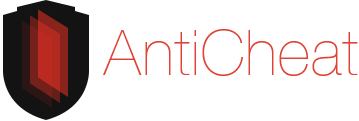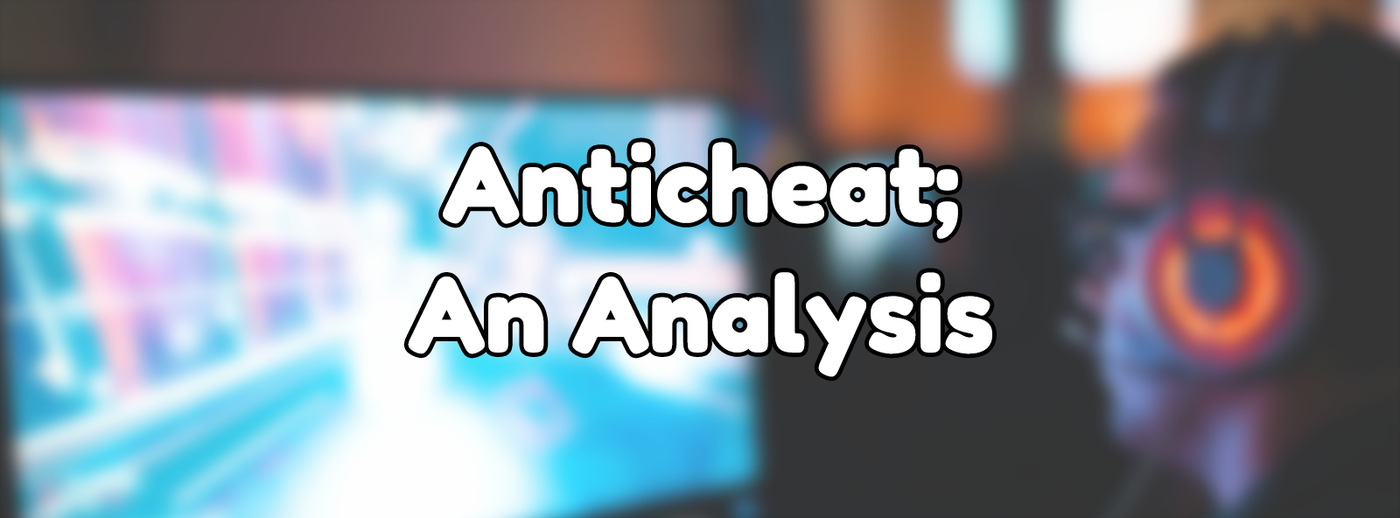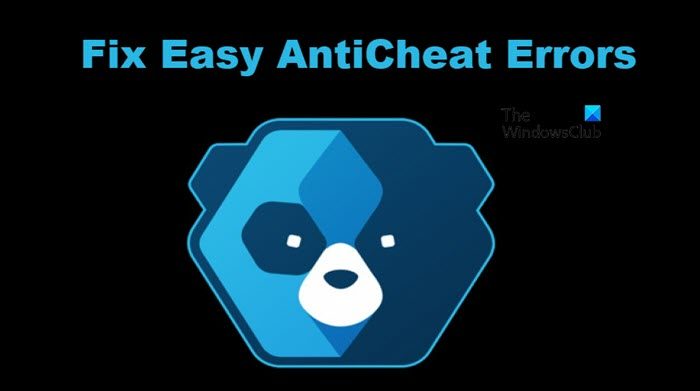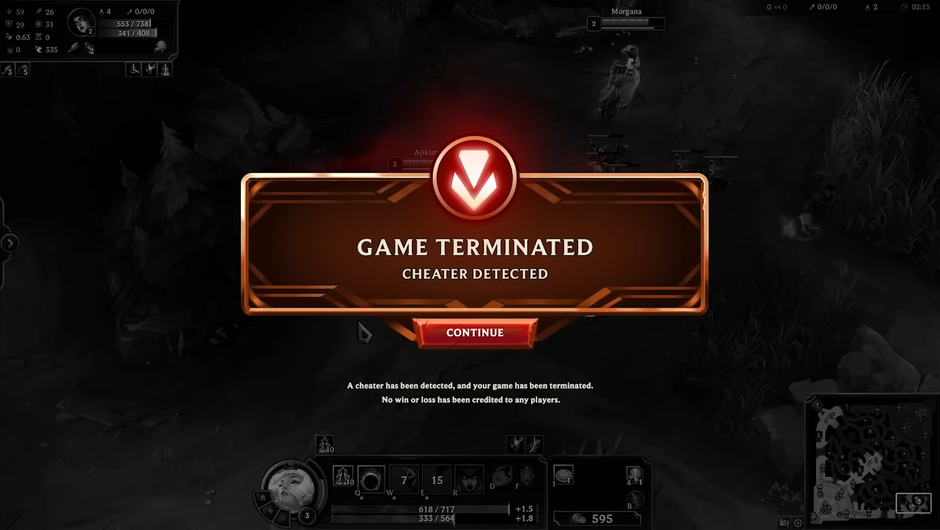윈도우10 안티치트 및 멀티플레이 실행 오류 해결하는 법 (안티치트 오류 해결법)
목차
- 들어가며 – 안티치트 실행 및 멀티플레이 오류의 원인
- 계정 이름과 폴더 영어로 변경하기
- 관리자 계정 활성화 방법
- 사용자 계정 폴더 이름 변경하는 법
- 레지스트리에서 계정명 변경하기
- 관리자 계정 비활성화 방법
- 추가 팁 – 새로운 영어 계정 생성하기
- 마무리 – 문제 해결 후 게임 즐기기
들어가며 – 안티치트 오류의 원인
나도 최근 중세 게임을 멀티플레이 하려고 하다가 안티치트 프로그램 실행 오류로 큰 어려움을 겪었다. 다양한 방법을 찾아본 결과, 윈도우 10의 계정명과 계정폴더가 영어로 되어있지 않으면 안티치트가 제대로 실행되지 않는 것이 주된 원인이었다. 따라서 이를 해결하기 위한 방법을 명확하게 정리했다.
계정 이름과 폴더 영어로 변경하기
📌 1단계: 계정 이름 영어로 변경하기
- 제어판 → 사용자 계정 → 계정 유형 변경 → 본인 계정 클릭 → 계정 이름 변경을 선택해 반드시 영어로 변경한다.
- 참고: 인터넷에서 ‘윈도우 10 계정 이름 변경’ 검색 시 상세 방법 확인 가능.
도움말: 계정 이름은 반드시 영어로 설정해야 오류가 방지된다.
관리자 계정 활성화 방법
📌 2단계: 관리자 계정 활성화
- 관리자 권한으로 명령 프롬프트(cmd) 열기.
- 다음 명령어를 입력하여 관리자 계정을 활성화한다:
net user administrator /active:yes
📌 3단계: 관리자 계정 확인
- 윈도우 버튼을 눌러 계정 목록에 administrator 계정이 추가된 것을 확인한다.
사용자 계정 폴더 이름 변경하는 법
📌 4단계: administrator 계정으로 로그인
- 현재 계정을 로그아웃하고 활성화한 administrator 계정으로 로그인한다.
📌 5단계: 사용자 폴더명 영어로 변경
- 내 컴퓨터 → C드라이브 → Users에서 본인의 기존 계정명 폴더를 영어로 변경한다.
도움말: 사용자 폴더 변경 시 주의해서 작업해야 하며, 변경 후 기존 프로그램 경로에 영향을 줄 수 있다.
레지스트리에서 계정명 변경하기
📌 6단계: 레지스트리 편집
- 윈도우 검색창에서 ‘레지스트리 편집기’ 실행.
- 다음 경로로 이동:
컴퓨터\HKEY_LOCAL_MACHINE\SOFTWARE\Microsoft\Windows NT\CurrentVersion\ProfileList - ProfileImagePath 항목에서 C:\Users\기존 계정명을 새로운 영어 계정명으로 변경하고 저장한다.
도움말: 레지스트리를 변경할 때는 정확히 따라하고, 혹시 모를 문제에 대비해 미리 백업하자.
관리자 계정 비활성화 방법
📌 7단계: 관리자 계정 비활성화
- 본래 계정으로 다시 로그인한 후, cmd를 관리자 권한으로 실행하고 다음 명령어로 관리자 계정을 비활성화한다:
net user administrator /active:no - 계정 목록에서 administrator 계정이 제거된 것을 확인하면 완료.
추가 팁 – 새로운 영어 계정 생성하기
만약 위의 방법이 부담스럽다면, 처음부터 영어로 새로운 계정을 하나 만들어서 사용하는 방법도 있다. 이렇게 하면 기존 계정을 건드리지 않고 간단히 해결할 수 있다.
마무리 – 문제 해결 후 게임 즐기기
위 방법대로 진행하면 대부분의 안티치트 관련 오류는 해결된다. 이제 다시 게임을 실행하고, 멀티플레이로 즐거운 게임 생활을 누리자.
핵심 정리
- 윈도우 계정과 폴더명을 반드시 영어로 변경하자.
- 관리자 계정 활성화 및 비활성화 방법을 꼭 숙지하자.
- 사용자 폴더 및 레지스트리 변경 시 주의하자.
태그
#안티치트오류 #윈도우10계정변경 #멀티플레이오류 #레지스트리편집 #중세게임멀티플레이